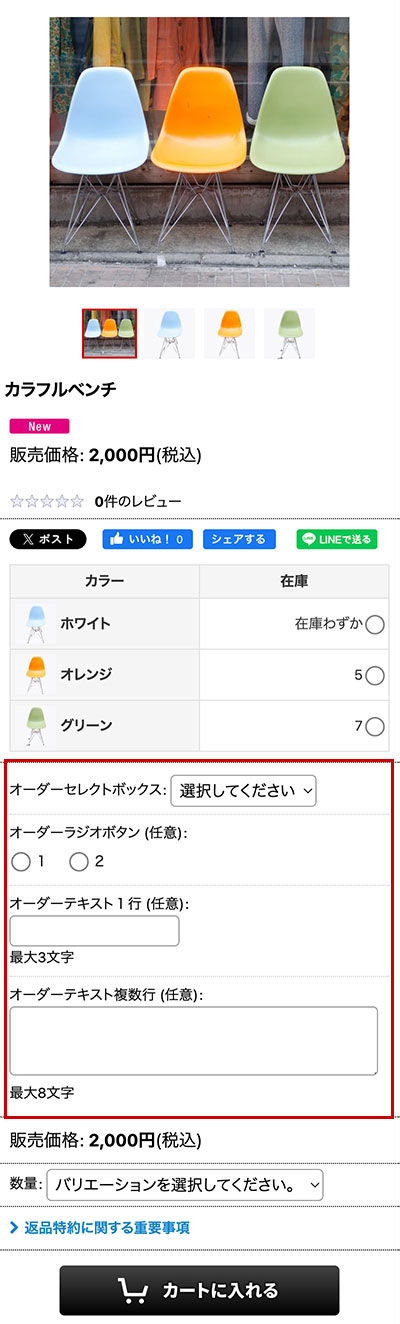オーダーメイド設定について
下記の手順で作業を行ってください。
※オーダーメイドパターンの項目数は20個まで、各項目内の選択肢は100個まで設定可能です。
※オーダーメイドパターンの登録数については、ただ今のところ制限を設けておりません。
おちゃのこネットの管理画面→[商品管理]→[オーダーメイド設定]ページに進んでください。
バターン名、並び順を設定し、「登録する」ボタンをクリックしてください。
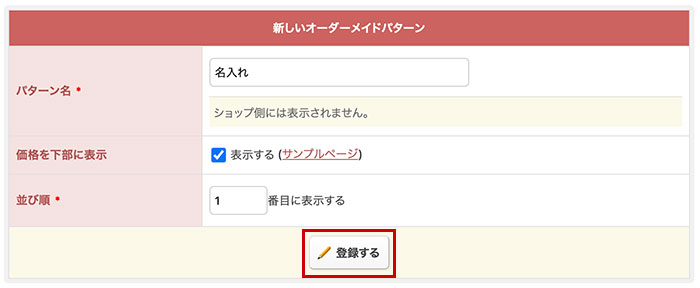
一覧に、先ほど作成したパターンが表示されますので、「項目の追加」ボタンをクリックしてください。
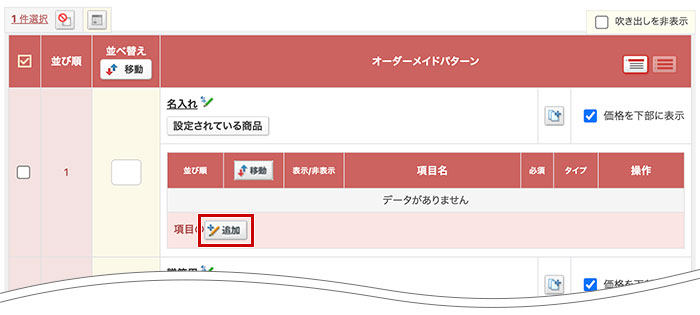
初期ではチェックが入っていますので、必要ない場合はチェックを外してください。
ショップページでの表示は、下記ページをご覧ください。
サンプル画像
[オーダーメイド項目設定]ページが表示されますので、各項目を設定してください。
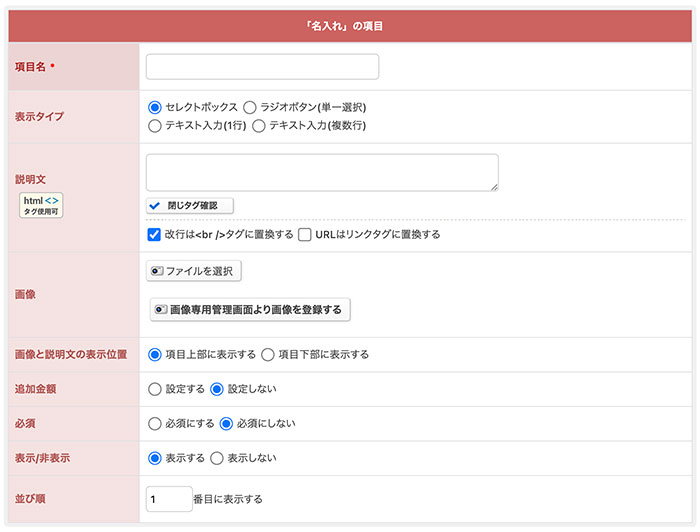
| 項目 | |
| 項目名(必須) | オーダーメイドの項目名を設定してください。 例)名入れ |
| 表示タイプ | 項目の表示タイプを設定できます。 [セレクトボックス]、[ラジオボタン]、 [テキスト入力(1行)]、[テキスト入力(複数行)]、から選択してください。 |
| 説明文 | 項目の説明を設定できます。 PC版、携帯版、スマートフォン版でそれぞれ設定可能です。 ※携帯版欄でのhtmlタグ利用は、利用可能htmlタグをご確認ください。 ※PC版のみ設定の場合は、携帯版、スマートフォン版に同様の内容が設定されますが、htmlタグは省かれます。 |
| 画像 | 項目用に画像を設定できます。 ※携帯版では、画像の横幅が自動調整されます。 |
| 画像と説明文の表示位置 | 説明文と画像を設定している場合の表示位置を設定できます。 [項目上部に表示する][項目下部に表示する]から選択してください。 |
| 追加金額 | 項目に対する追加金額を設定できます。 [設定する][設定しない]から選択してください。 全体割引設定画面、会員制限設定画面にて、オーダーメイド利用時の追加金額に割引を適用する/しないを設定できます。 |
| 必須 | 項目の須設定ができます。 [必須にする][必須にしない]から選択してください。 |
| 表示/非表示 | 項目の表示/非表示を設定できます。 [表示する][表示しない]から選択してください。 |
| 並び順 | パターン内の項目の並び順を設定できます。 |

表示タイプで[セレクトボックス]、[ラジオボタン]を選択時には、選択肢設定欄が表示されます。
※追加金額の 設定する/設定しない で欄内の設定内容が異なります。
▼追加金額:設定しない
選択肢名欄のみが表示され、追加金額欄は非表示となります。

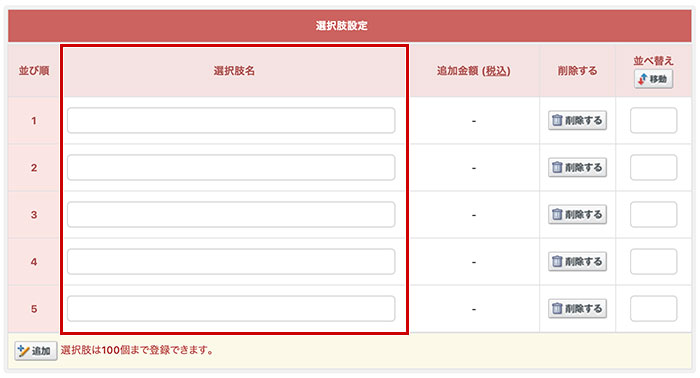
▼追加金額:設定する
選択肢名の横に追加金額欄が表示されます。

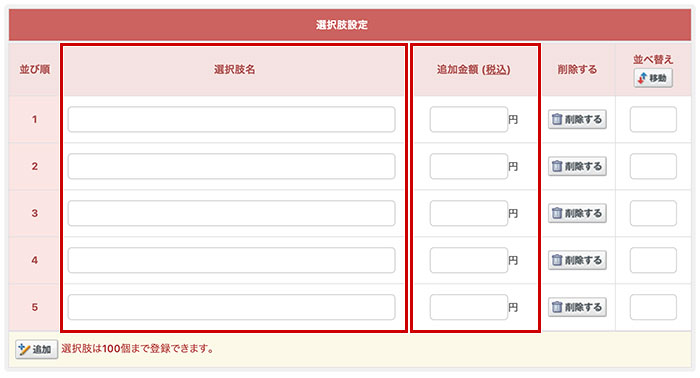

表示タイプで[テキスト入力(1行)]、[テキスト入力(複数行)]を選択時には、文字入力設定欄が表示されます。
※追加金額の 設定する/設定しない で欄内の設定内容が異なります。
ショップ言語が日本語の場合、入力された文字の全てから空白と改行を省いた文字数で判定します。
ショップ言語が英語の場合、先頭と末尾にある空白と改行を省いた文字数で判定します。
▼追加金額:設定しない
最大文字数欄のみが表示されます。


▼追加金額:設定する
最大文字数欄、追加金額欄が表示されます。

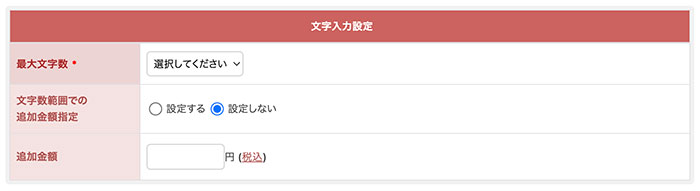
![]() 追加金額「設定する」の場合で、さらに[文字数範囲での追加金額指定]が「設定する」の場合
追加金額「設定する」の場合で、さらに[文字数範囲での追加金額指定]が「設定する」の場合
追加金額を文字数に単位で設定することができます。
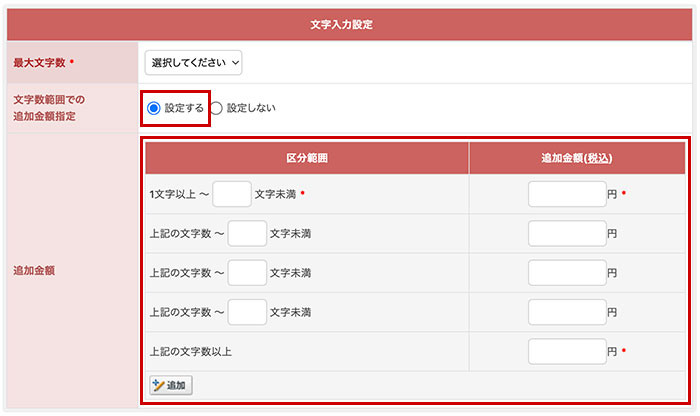
設定した項目は、一覧画面に表示されます。
各項目名と必須、表示タイプを確認することができます。
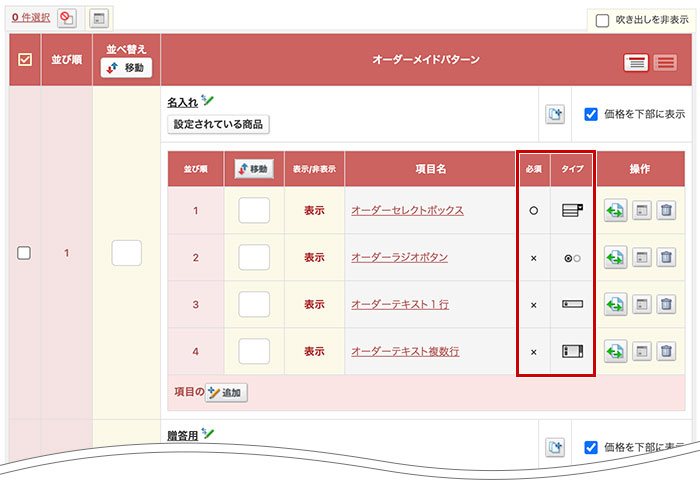
項目内容の変更:![]() 、非表示:
、非表示:![]() 、削除:
、削除:![]() はそれぞれをクリックしてください。
はそれぞれをクリックしてください。
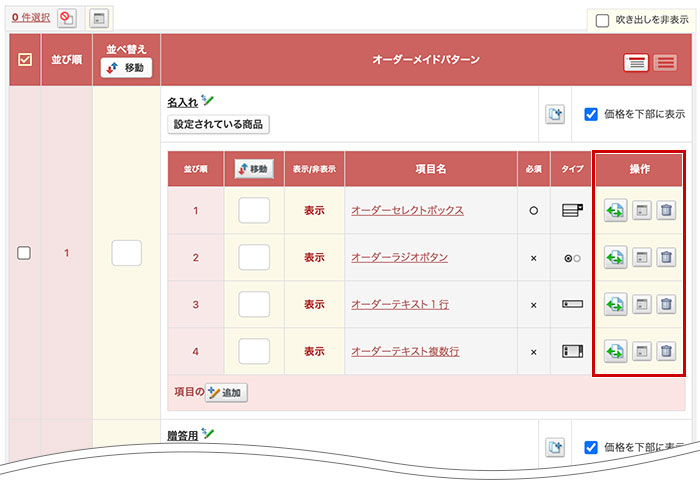
おちゃのこネットの管理画面→[商品管理]→[商品一覧]にて商品登録ページに進んでください。
オーダーメイドバターン欄に登録済みのオーダーメイドバターンが表示されますので選択してください。
設定はこれで完了です。
※商品の一括登録・変更からもオーダーメイドパターン項目の設定が可能です。
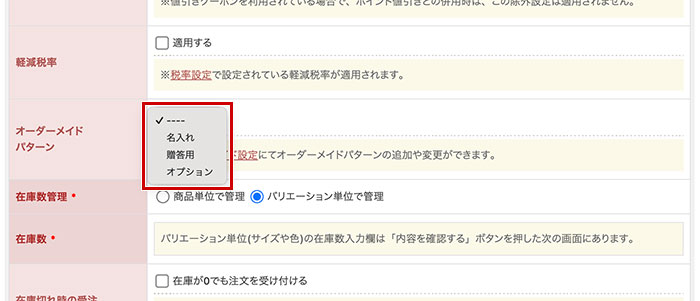
下記のように商品詳細ページで表示されます。
※下記は、サンプル画面となりますので、レイアウト設定により表示幅等が異なる場合がありますので、ご自身で設定の上、画面上でご確認をお願い致します。
PC版
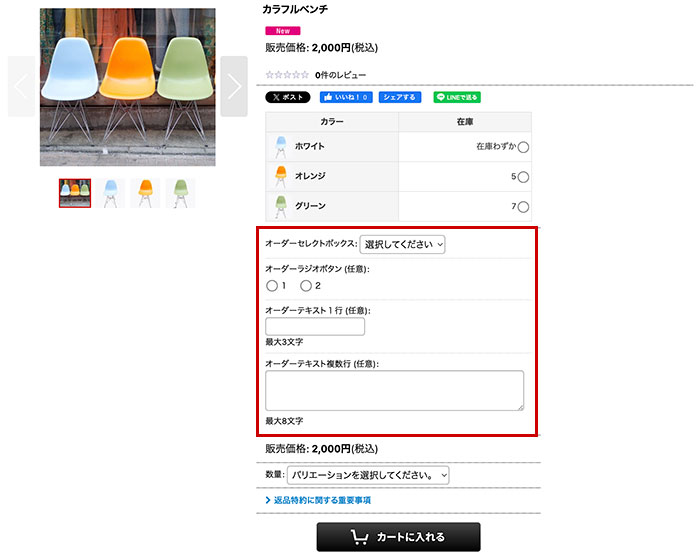
スマートフォン版